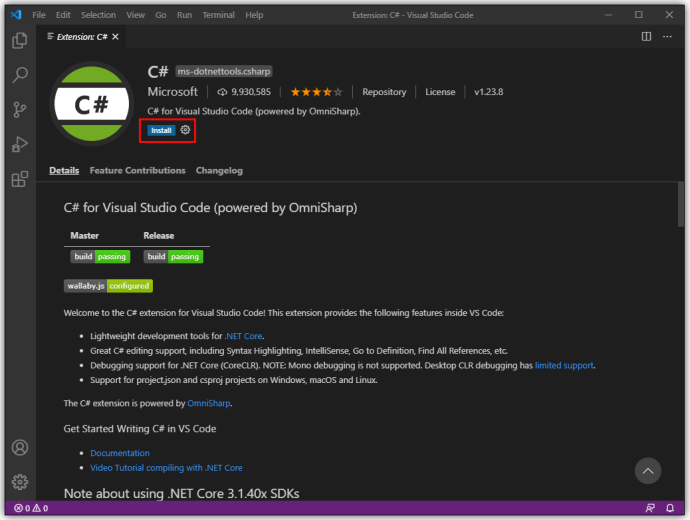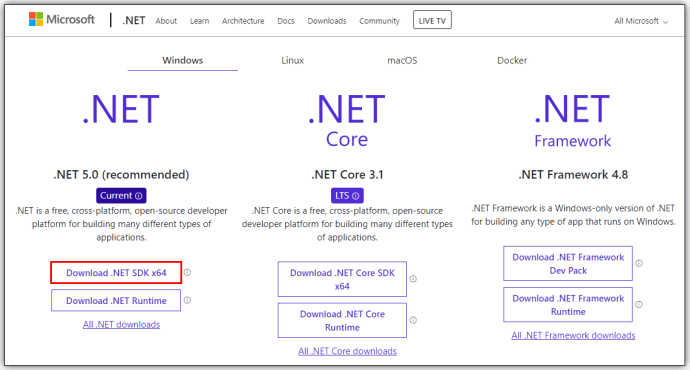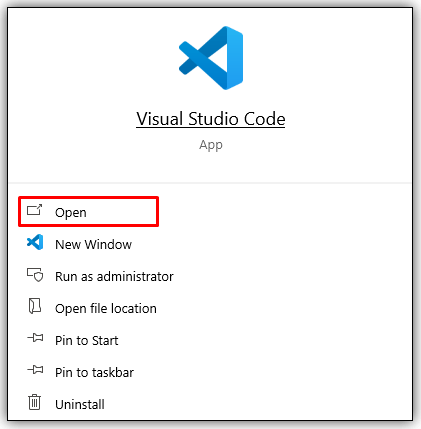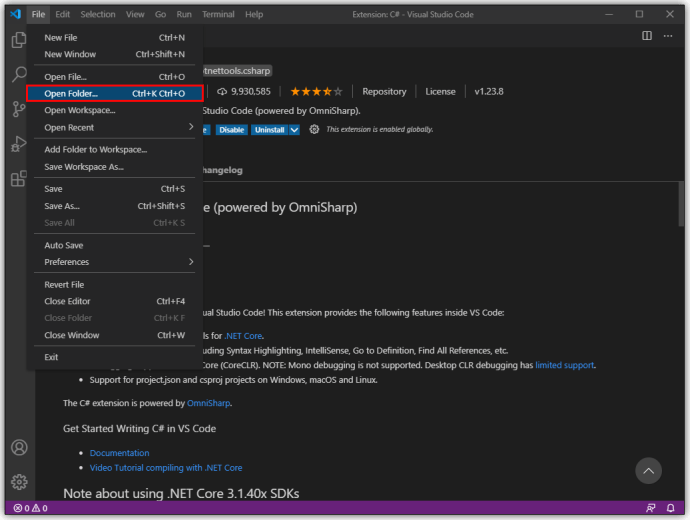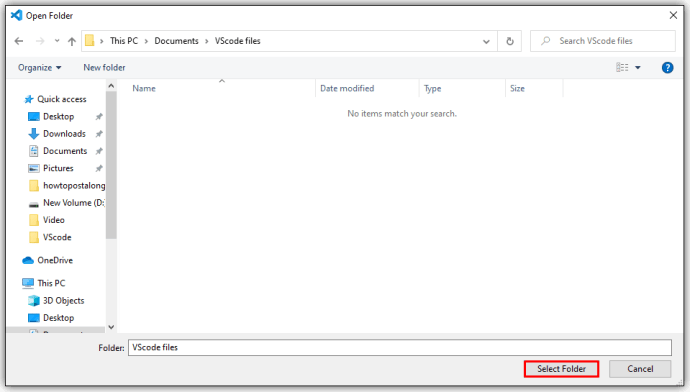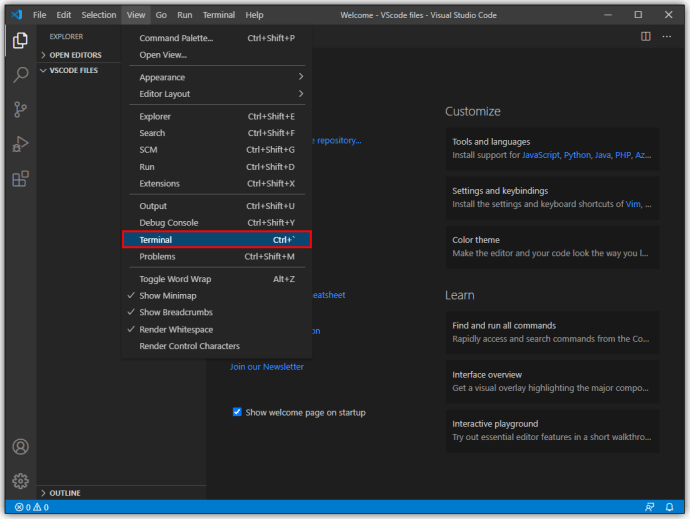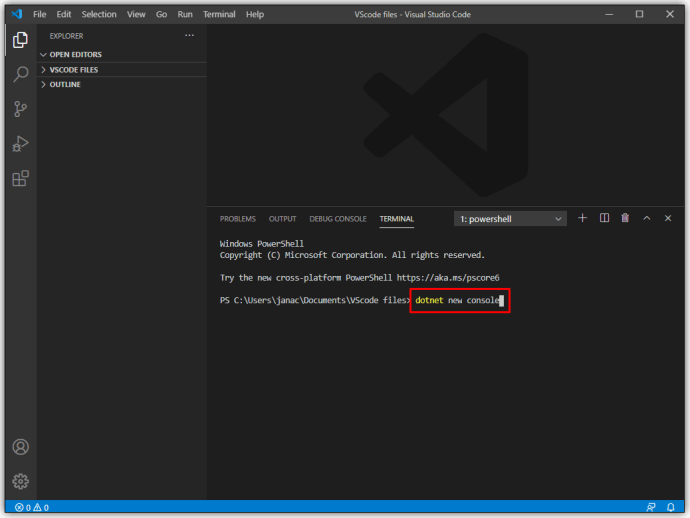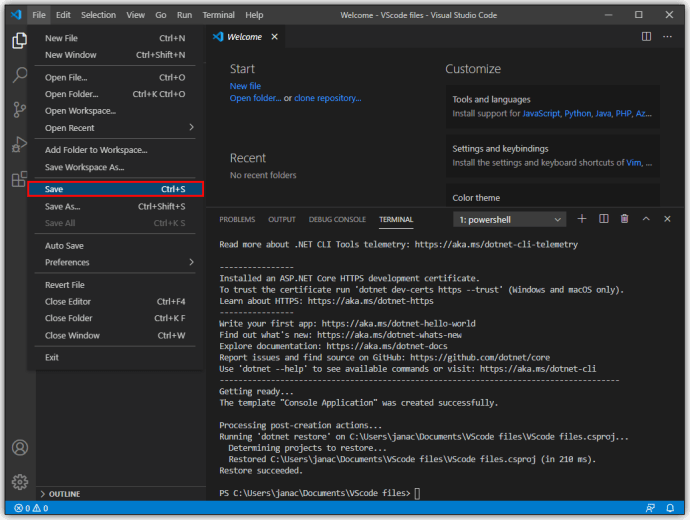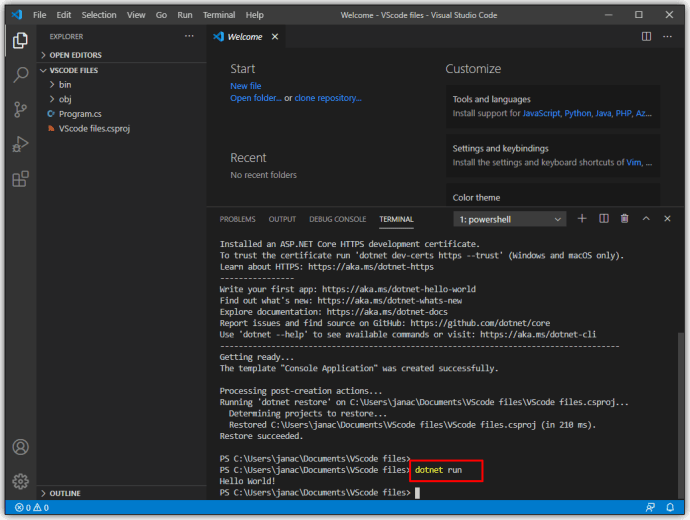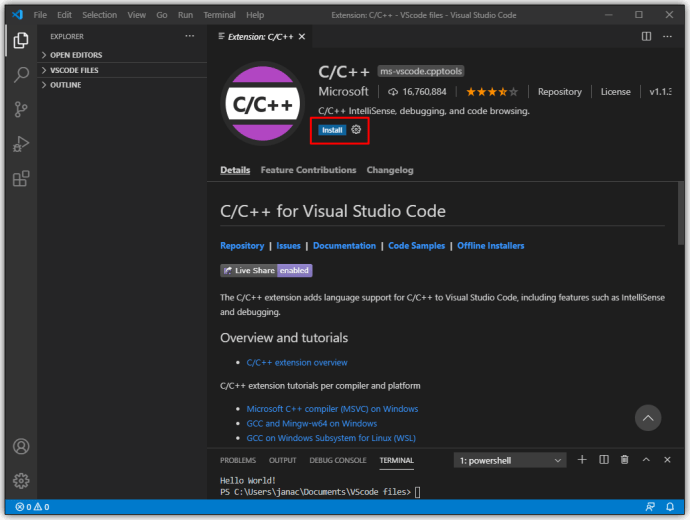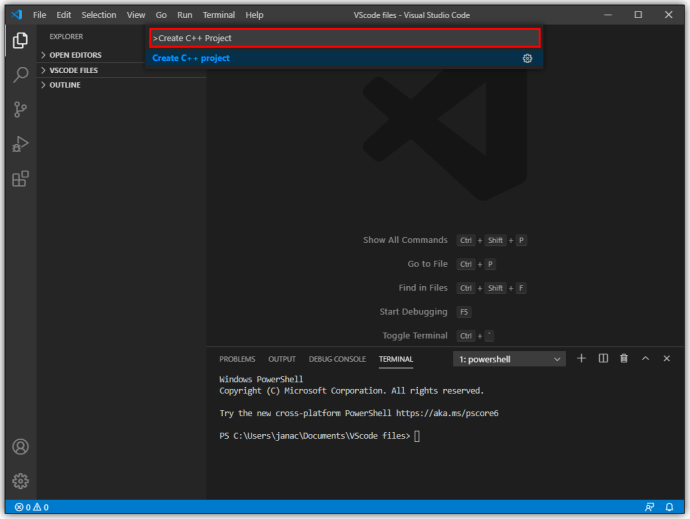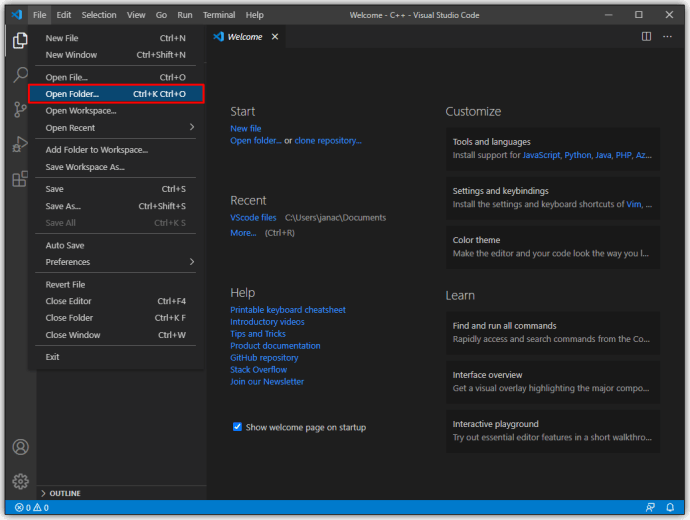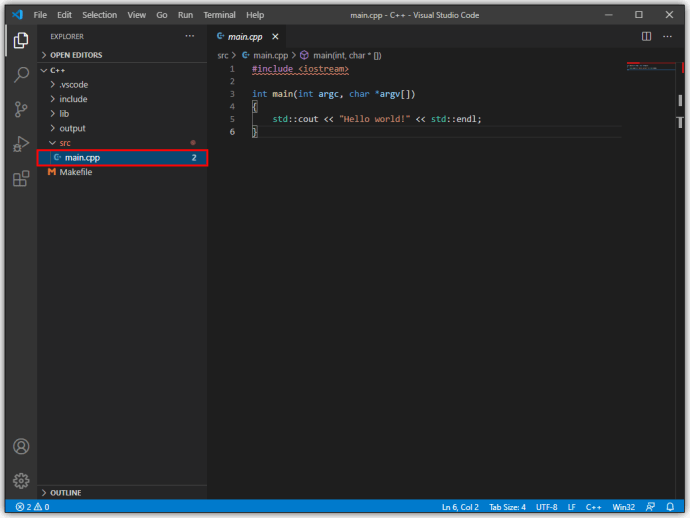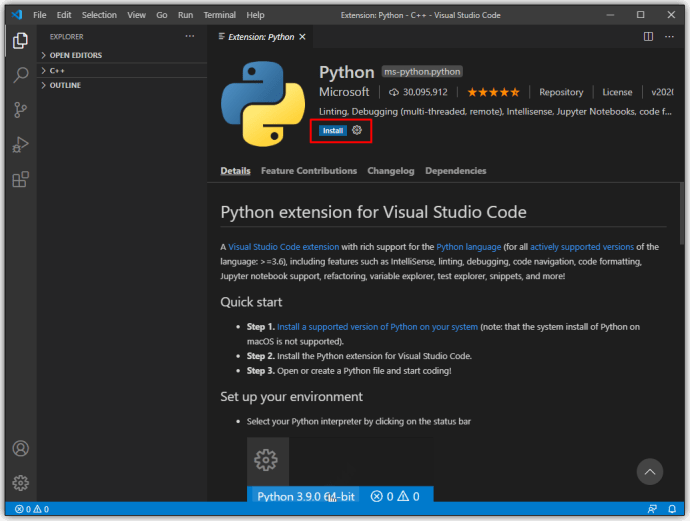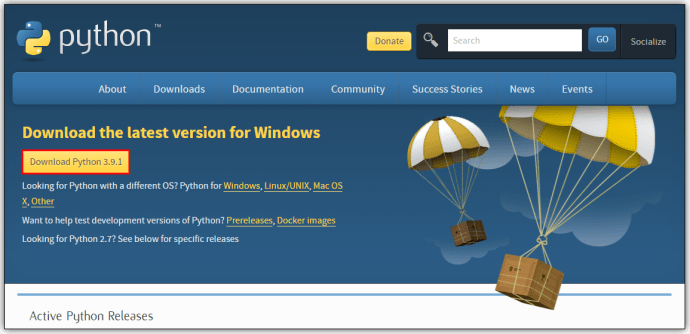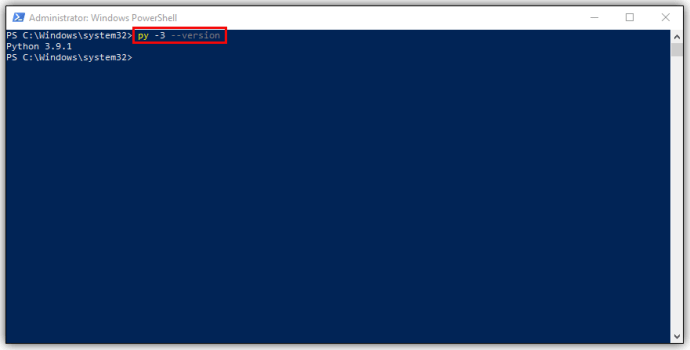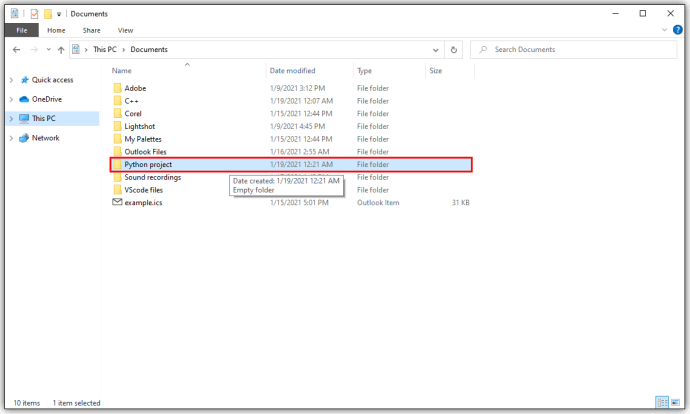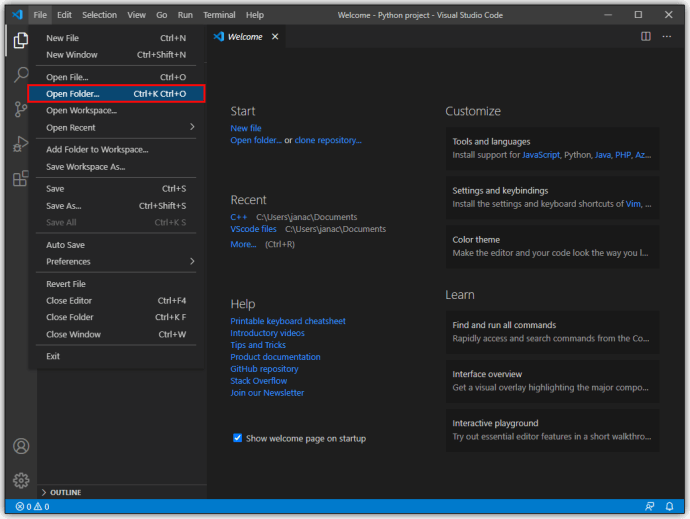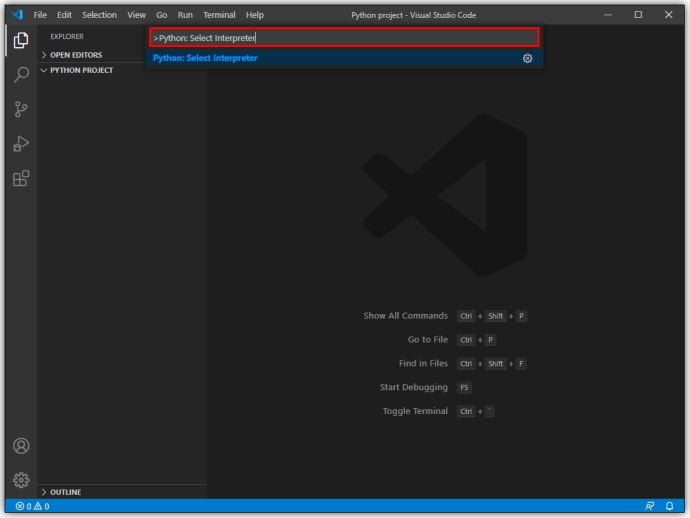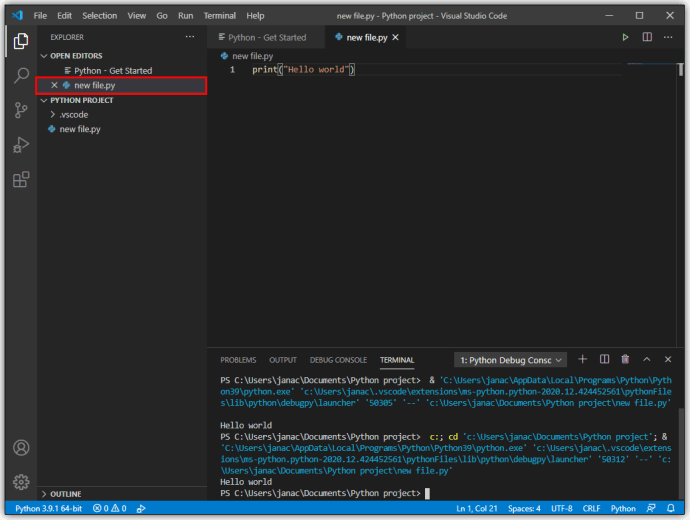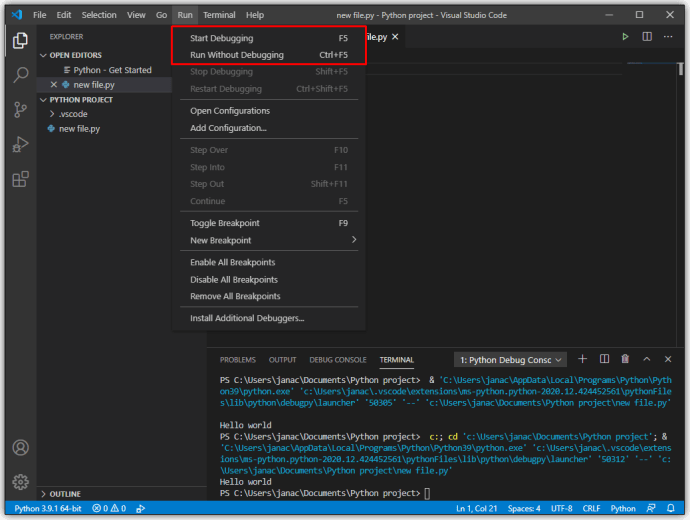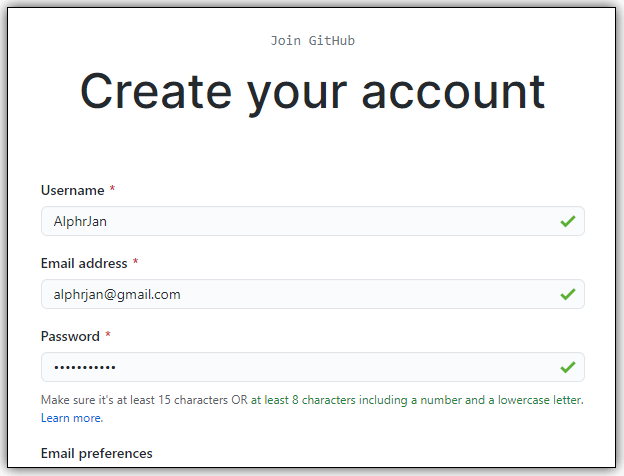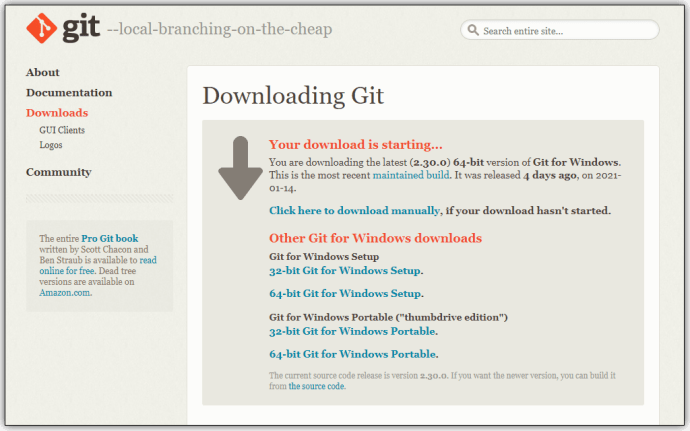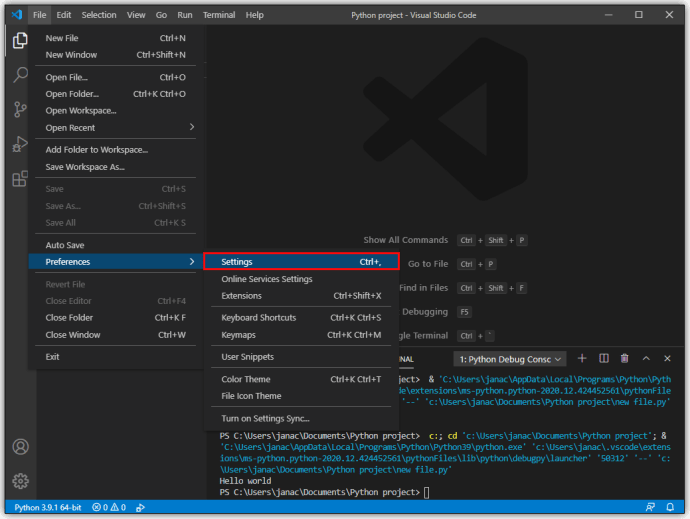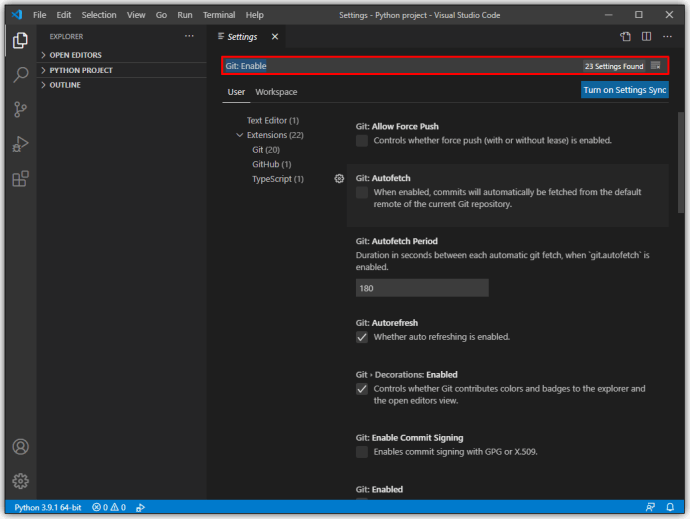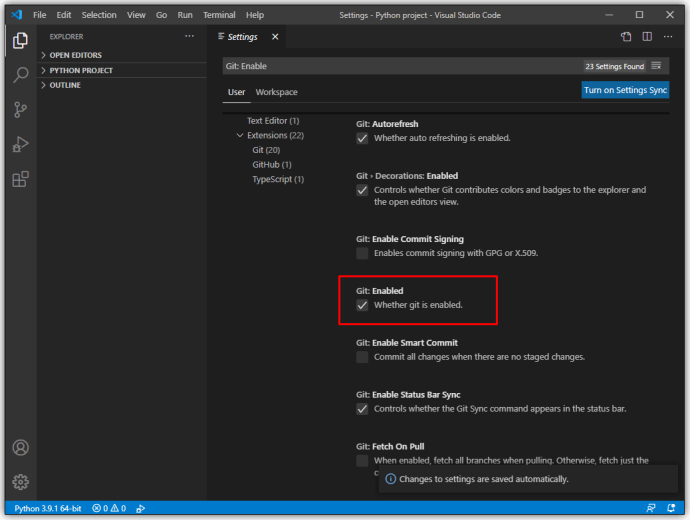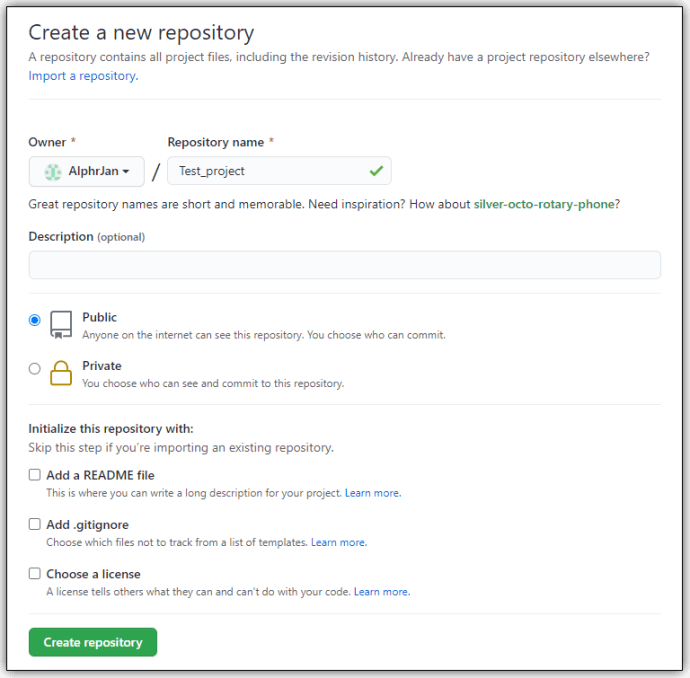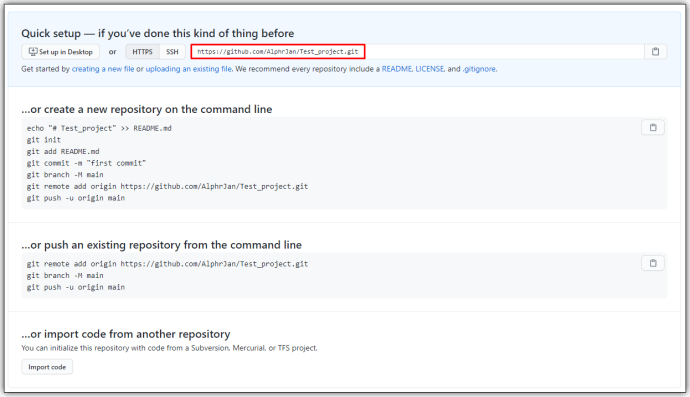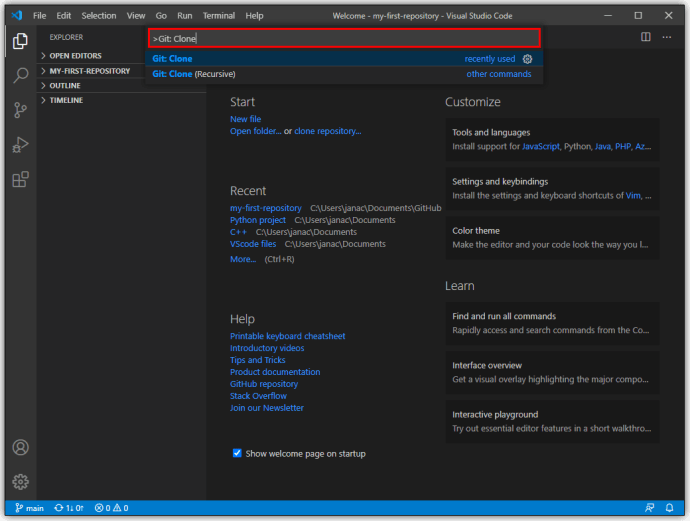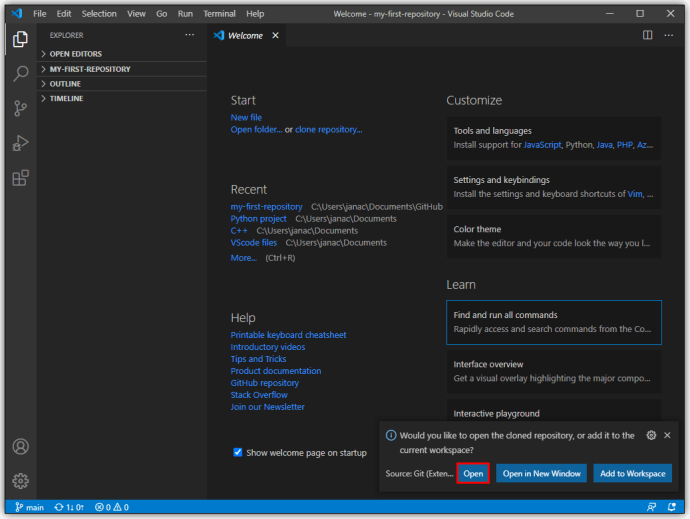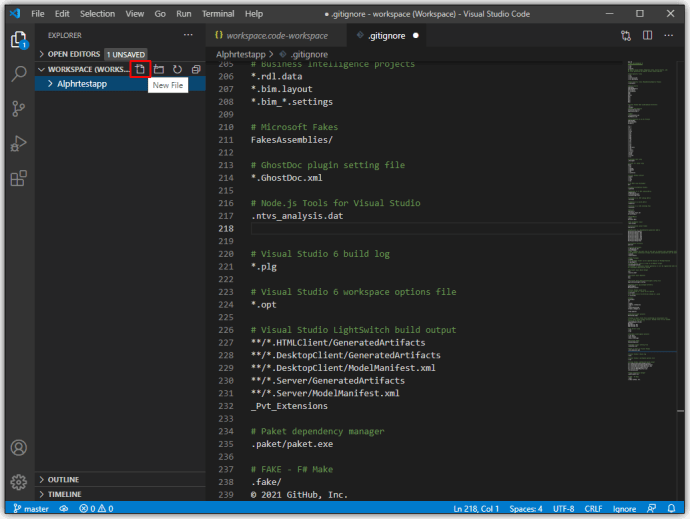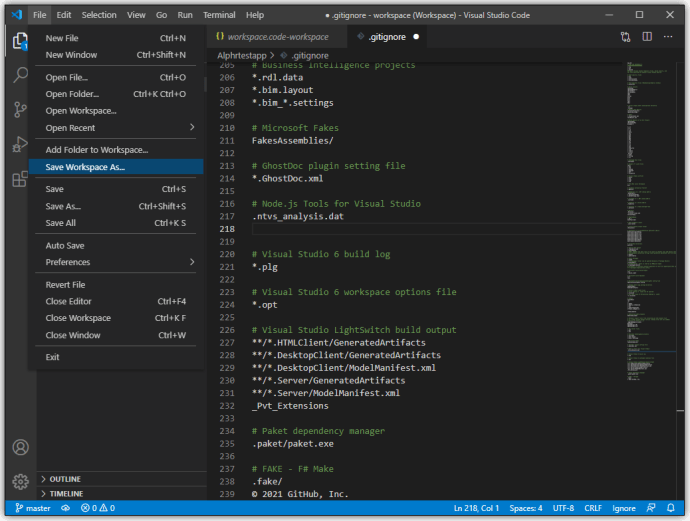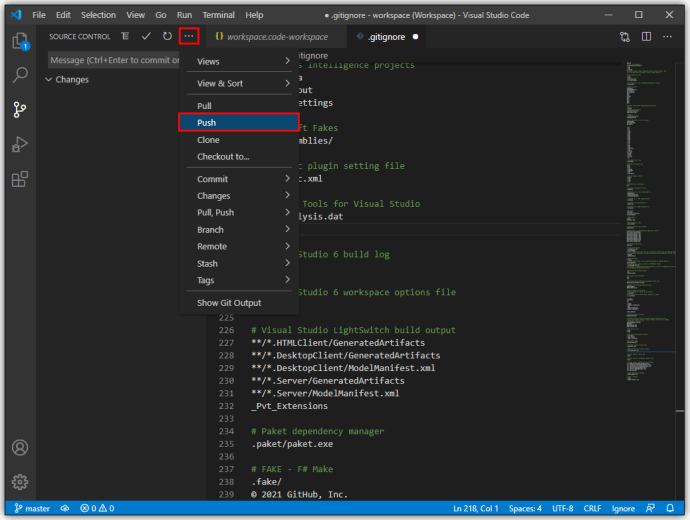Încă de la introducerea sa în 2015, Visual Studio Code a crescut în popularitate ca unul dintre cele mai bune limbaje de programare ușoare și editori de cod. Cu o gamă largă de funcții care acceptă o multitudine de limbi diferite și o bibliotecă vastă de extensii pentru a îmbunătăți funcționalitățile de bază de editare a textului, este ușor de înțeles de ce VS Code este favorit pentru mulți programatori și pasionați deopotrivă.

Cu toate acestea, unii utilizatori care s-au obișnuit cu mediile de dezvoltare integrate (IDE) ar putea avea câteva probleme la configurarea VS Code după bunul plac. Suntem aici pentru a vă ajuta și pentru a explica cum să folosiți VS Code pentru a crea și gestiona proiecte noi.
Cum se creează un proiect nou în VS Code
VS Code nu folosește metoda obișnuită de dialog „Fișier > Proiect nou”, pe care IDE-urile o folosesc de obicei pentru a începe dezvoltarea de noi proiecte. Designul de bază al VS Code este cel al unui editor de text, care utilizează sistemul dvs. de fișiere pentru a căuta fișiere existente pentru a le edita și compila. Ca atare, nu este capabil să furnizeze schele adecvate pentru proiecte noi pe cont propriu.
Cu toate acestea, există o modalitate de a realiza proiecte noi în VS Code. Va trebui să descărcați extensia corespunzătoare de pe Piața VS Code. O extensie va avea o listă cu caracteristicile sale suplimentare, dar trebuie să o găsiți pe cea care conține un depanator adecvat și un schelet pentru a se potrivi intereselor dvs. specifice de programare. Diferite limbaje de programare și proiecte vor necesita extensii separate pentru a oferi o gamă completă de funcționalități, de la realizarea de proiecte până la depanarea codului.
Cum se creează un nou proiect C# în VS Code
Pentru a realiza un nou proiect C# (aplicație .NET), mai întâi aveți nevoie de cerințele adecvate pentru a configura schelele pentru proiect, apoi utilizați VS Code pentru a crea noi foldere pentru acesta. Iată ce trebuie să faci:
- Descărcați o extensie C# și instalați-o pe VS Code.
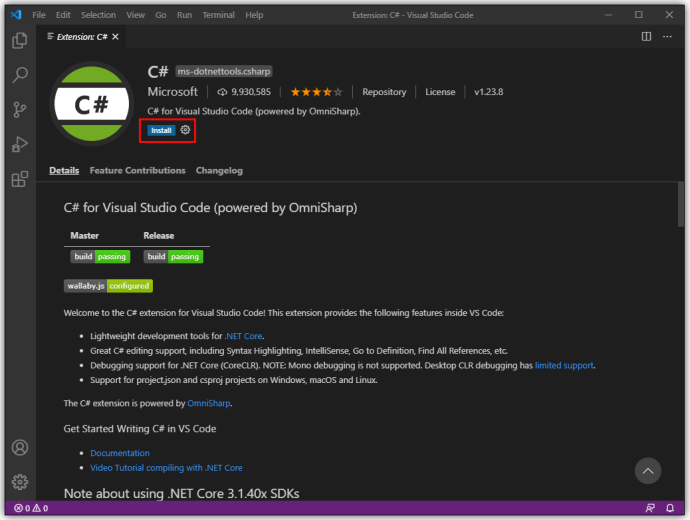
- Descărcați și instalați un SDK .NET 5.0 sau mai nou. Utilizați sistemul corespunzător atunci când selectați fișierul de descărcare.
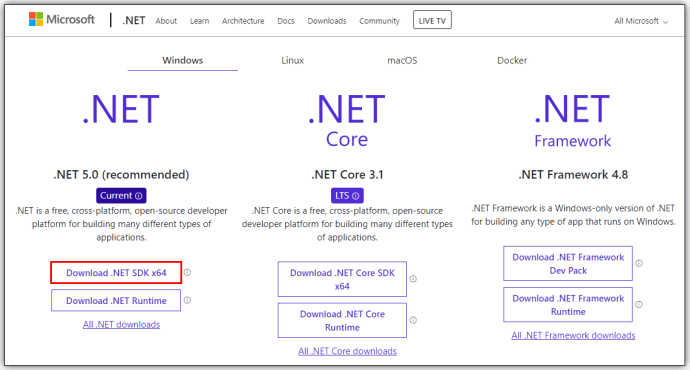
- Porniți VS Code.
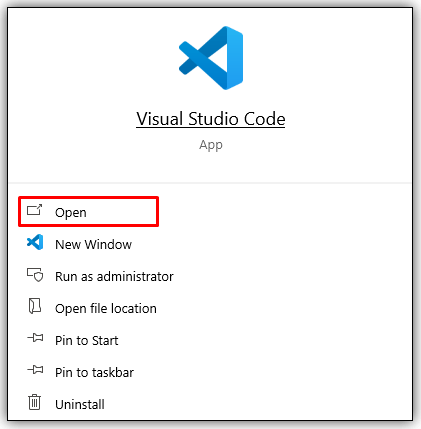
- Selectați „Fișier > Deschidere folder” (sau „Fișier > Deschidere” în macOS) din meniul principal al VS Code.
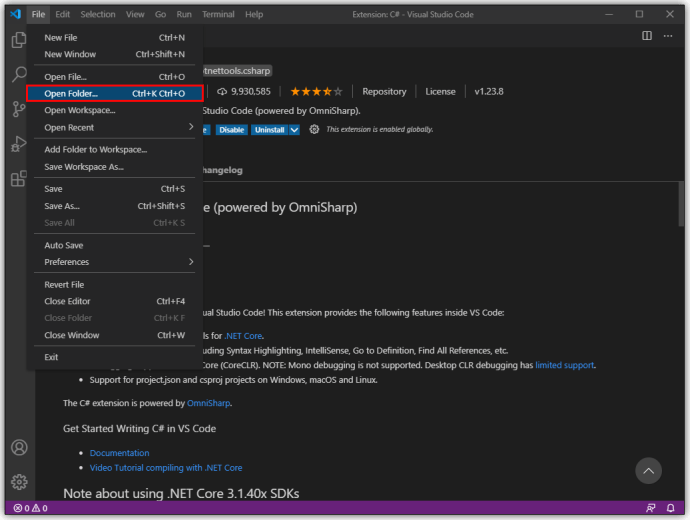
- În dialogul de selecție, creați un dosar nou, redenumiți-l în consecință, apoi faceți clic pe „Selectați folderul” („Deschide” pe macOS).
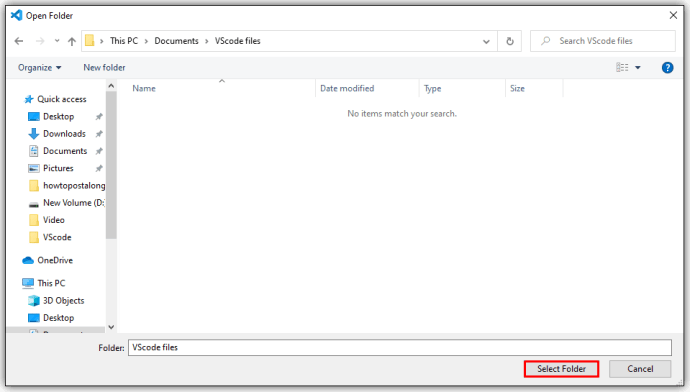
- Deschideți terminalul VS Code (prompt de comandă) selectând „Vizualizare”, apoi faceți clic pe „Terminal”.
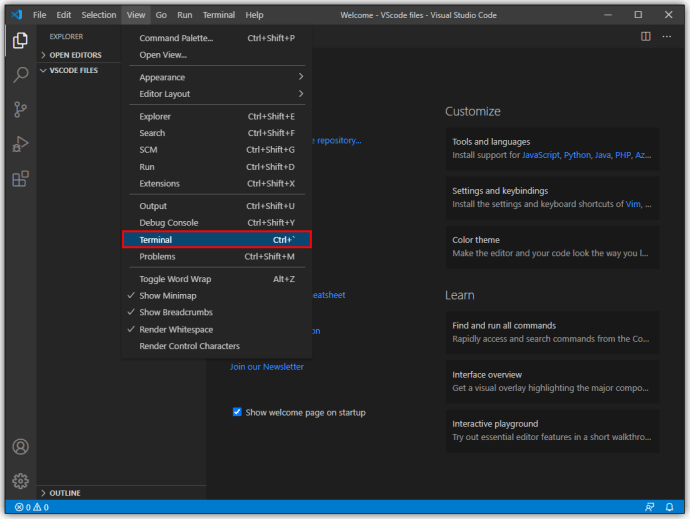
- Introdu următoarea comandă: „dotnet new console”. Acest șablon va crea o aplicație simplă cu același nume ca folderul în care se află.
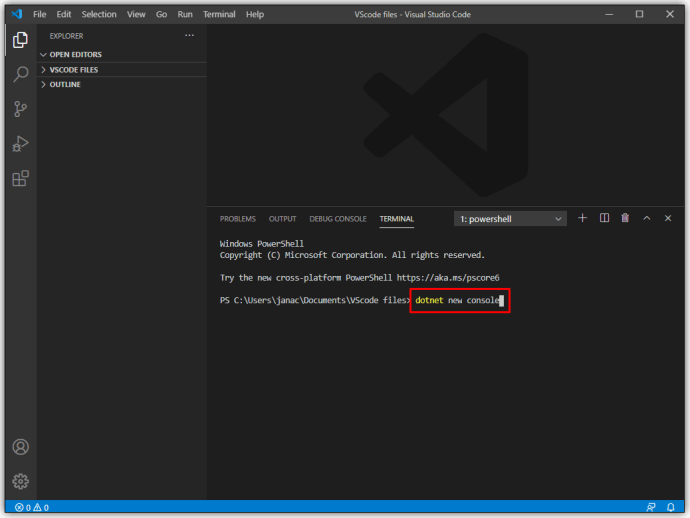
- VS Code va deschide un program simplu care folosește spațiul de nume pe care îl alegeți. Apoi puteți continua să adăugați mai multe funcționalități programului dvs.

- Trebuie să salvați modificările aduse VS Code înainte ca programul să poată rula. Modificările fișierelor nu sunt salvate când începeți să rulați programul.
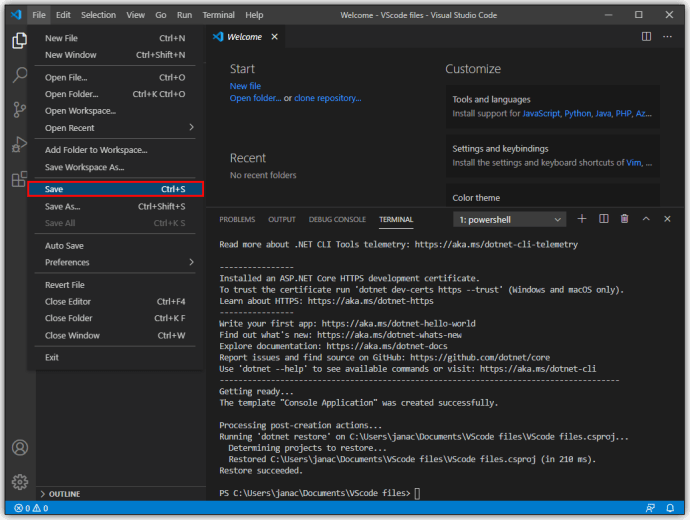
- Utilizați linia de comandă „dotnet run” pentru a rula programul după ce a fost salvat.
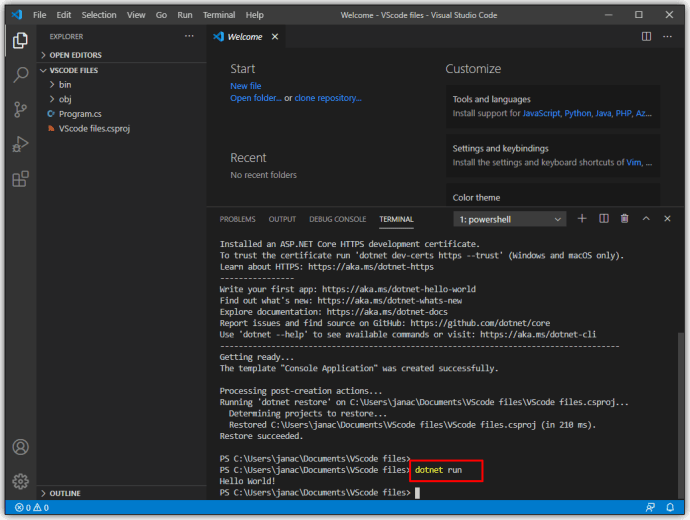
Cam despre asta e. Cu o extensie C#, puteți crea foldere noi și puteți crea proiecte noi în ele prin promptul de comandă.
Cum se creează un nou proiect C++ în VS Code
Similar cu C#, VS Code are o extensie dedicată pentru C și C++. Iată ce trebuie să faceți pentru a crea un nou proiect C++:
- Instalați extensia C++ sau Code Runner.
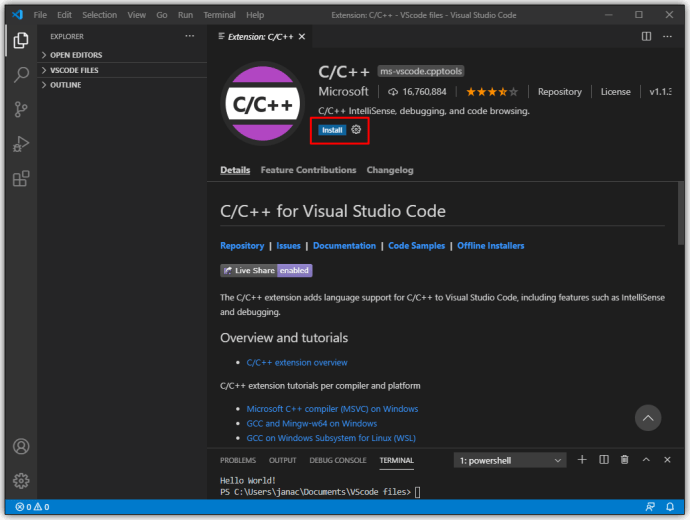
- Dacă aveți Visual Studio (nu VS Code), atunci aveți deja un compilator și un depanator C++ pe mașina dvs. În caz contrar, veți avea nevoie de un compilator C++ dedicat. Un exemplu popular este MinGW pentru Windows sau folosiți Clang-ul macOS cu o extensie.
- Descărcați extensia C++ Project Generator. Are cerințe specifice de descărcare, în funcție de sistemul de operare, așa că asigurați-vă că le descărcați și pe acestea.

- În VS Code, tastați „Creare C++ Project” în promptul principal. Aceasta este o funcționalitate a extensiei Generator, care vă va ghida prin procesul de creare a proiectului.
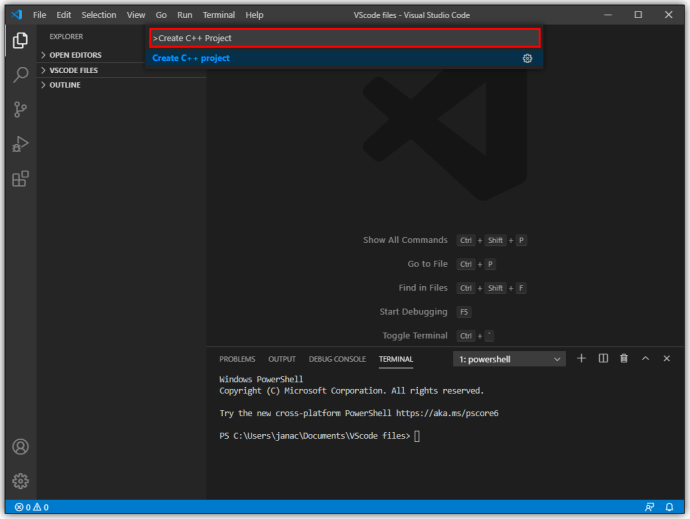
- Utilizați „Deschidere > Folder” pentru a deschide proiectul C++ nou creat în VS Code.
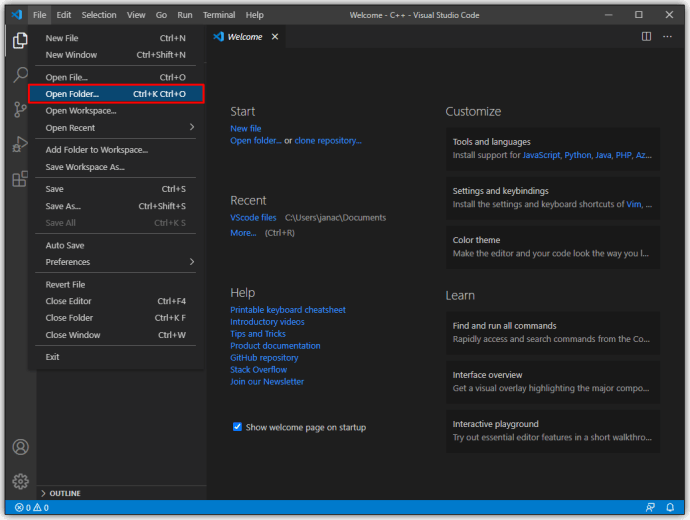
- Deschideți fișierul main.cpp în harta fișierului. Aceasta este aplicația principală care rulează programul.
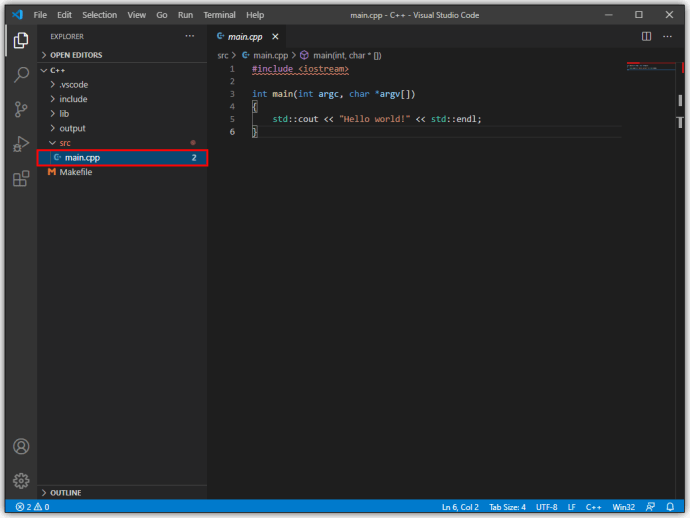
- Extensia oficială C++ are mai multe funcționalități, cum ar fi depanarea punctelor de întrerupere, dar Code Runner funcționează mai bine și este compatibil cu o gamă mai largă de limbi.
Cum se creează un nou proiect Python în VS Code
Python este unul dintre cele mai populare limbaje de programare, iar VS Code are extensii care facilitează programarea în Python. Iată ce trebuie să faci:
- Instalați extensia oficială Python.
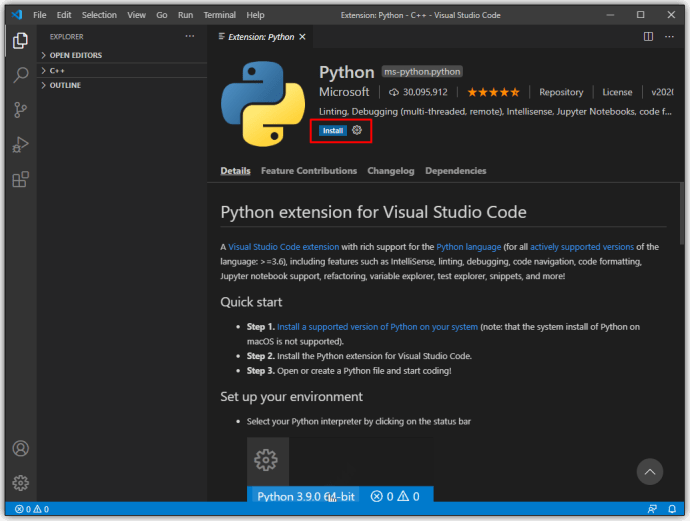
- Utilizați un interpret Python bazat pe sistemul de operare. Utilizatorii Windows ar trebui să folosească python.org, utilizatorii macOS vor trebui să utilizeze Homebrew și să folosească comanda „brew install python3”, în timp ce utilizatorii Linux au integrat deja Python și trebuie doar să folosească get-pip pentru a obține mai multe funcții.
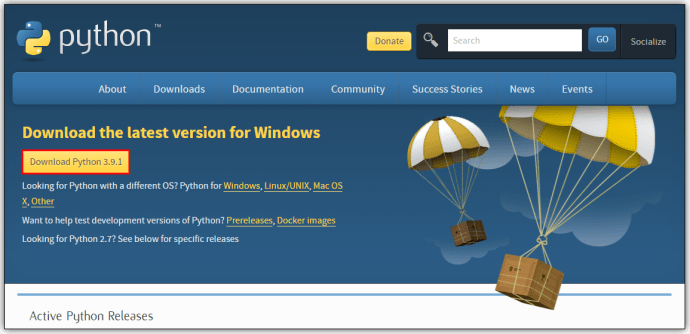
- Utilizați un terminal pentru a determina dacă Python a fost instalat corect. Linia de comandă „python3 –version” va funcționa pe macOS/Linux, în timp ce Windows are nevoie de linia „py -3 –version”.
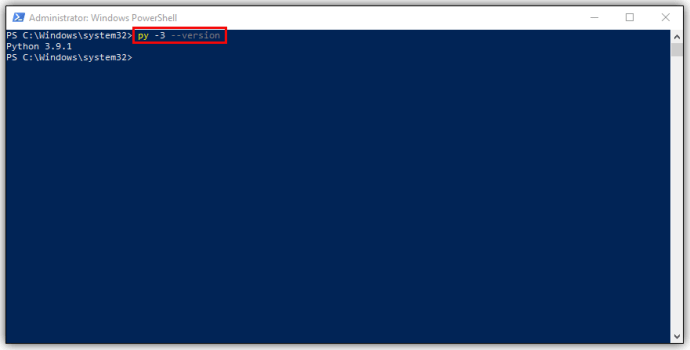
- Creați un folder gol cu numele proiectului dvs.
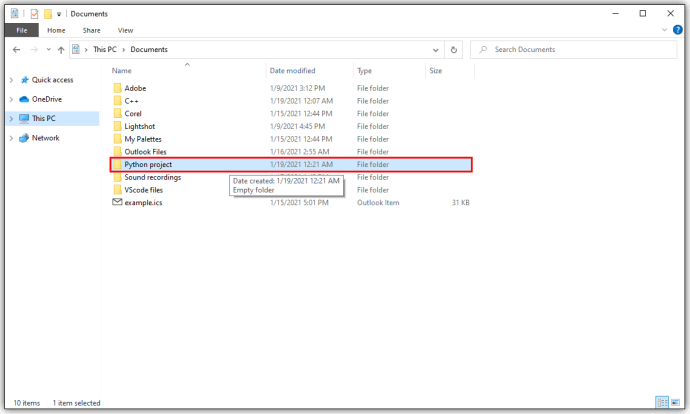
- Utilizați VS Code pentru a deschide folderul prin „Fișier > Deschidere folder” din meniul principal.
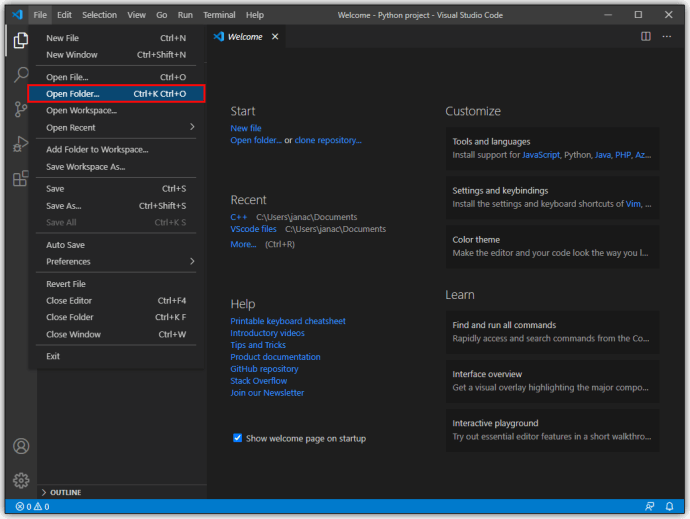
- Configurați interpretul Python prin comanda „Python: Selectați interpretul” din VS Code.
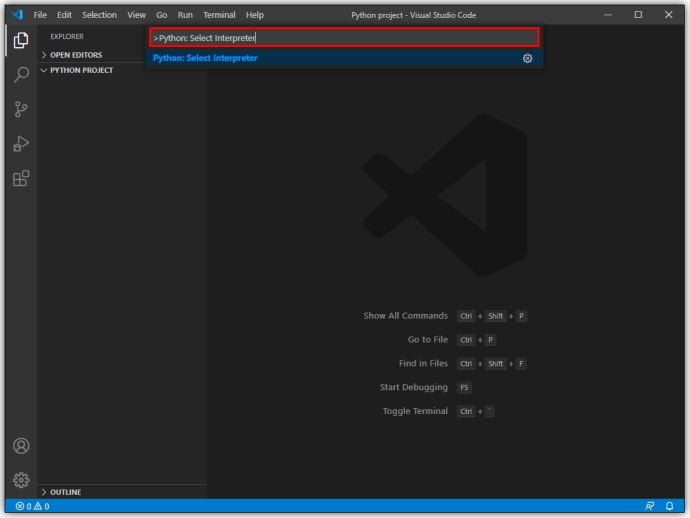
- Pe bara de instrumente a exploratorului de fișiere (după ce ați deschis folderul cu VS Code), creați un fișier nou (utilizați butonul „Fișier nou”) cu același nume ca și folderul și o extensie „.py” (acest lucru va permite VS Codul știe că este un fișier Python).
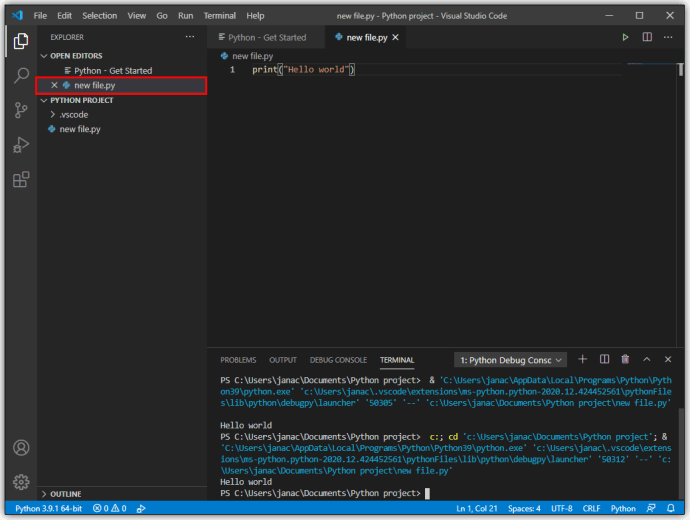
- Editați codul sursă după cum este necesar și salvați rezultatul.
- Utilizați comanda „Run” din partea de sus a editorului pentru a rula programul.
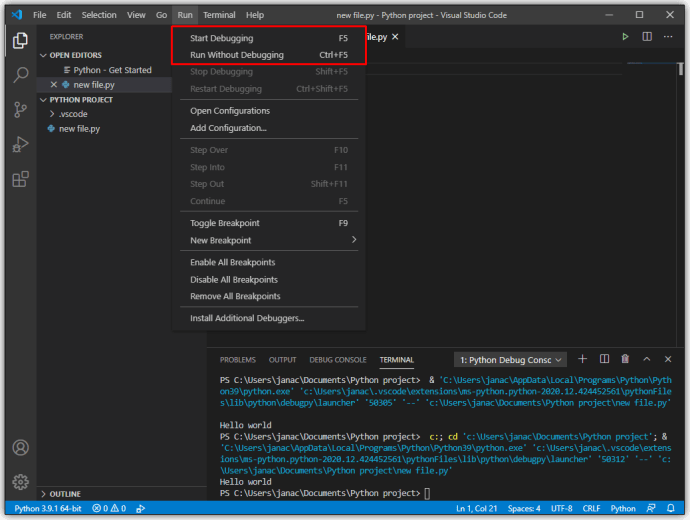
Cum se creează un proiect nou din Git în VS Code
GitHub este una dintre cele mai populare moduri de a partaja și de a lucra la codul dvs. Deși poate părea descurajantă, VS Code permite o integrare perfectă Git și acces ușor la codul dvs. Urmați acești pași:
- Descărcați extensia Python.
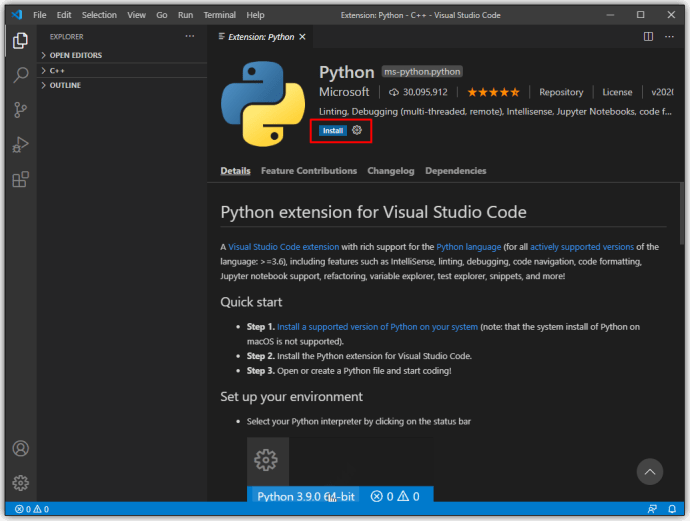
- Faceți un cont nou sau conectați-vă la GitHub.
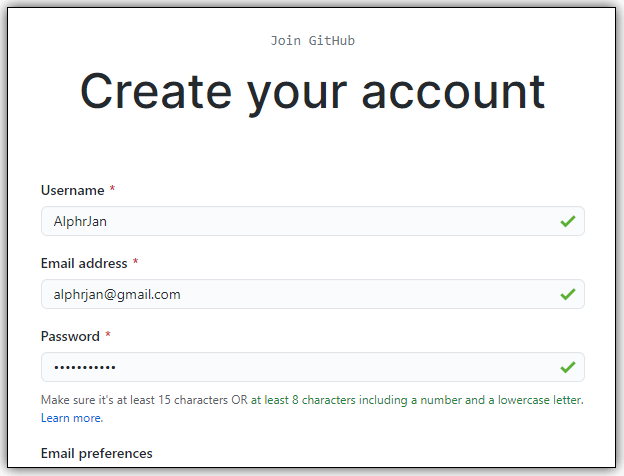
- Instalați Git pe dispozitivul dvs.
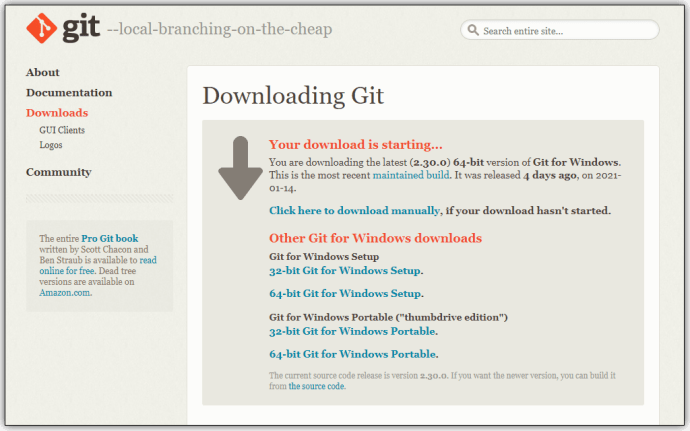
- Deschideți VS Code.
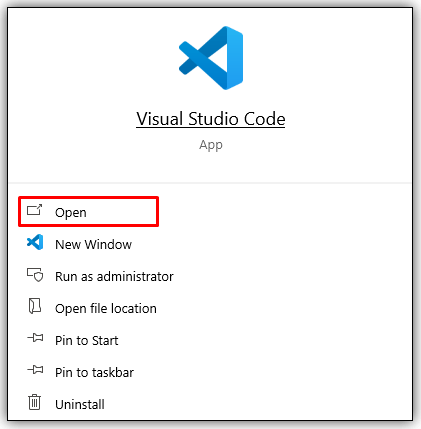
- Accesați „Fișier”, apoi „Setări”.
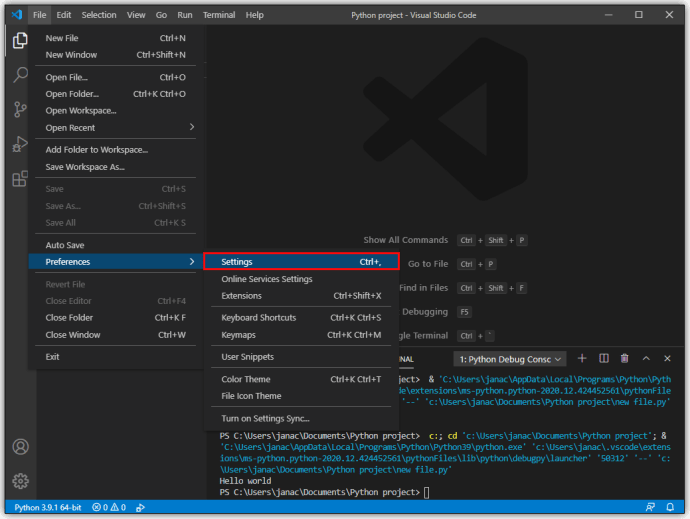
- Introdu „Git: Enabled” în bara de căutare.
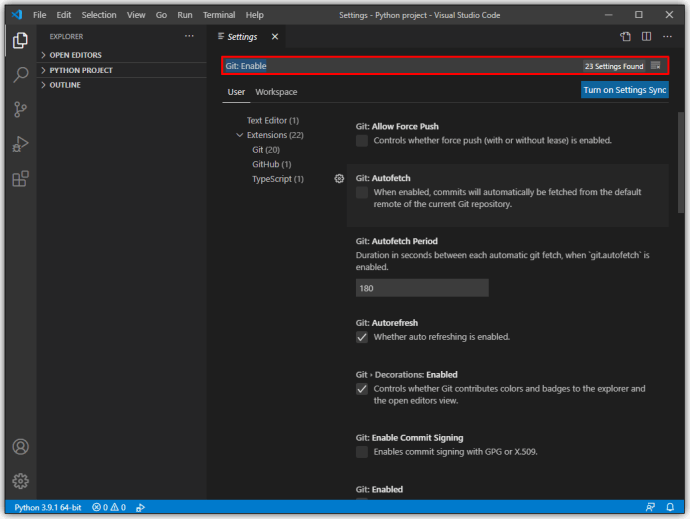
- Bifați caseta pentru a vă asigura că Git este integrat cu VS Code.
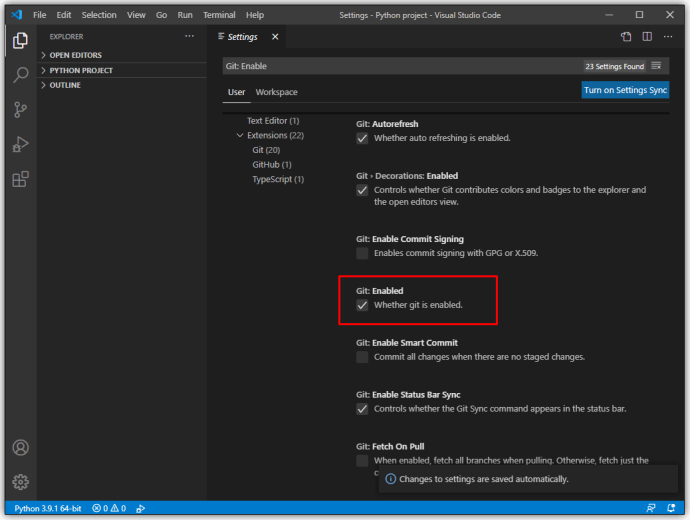
- Creați un nou depozit pe GitHub.
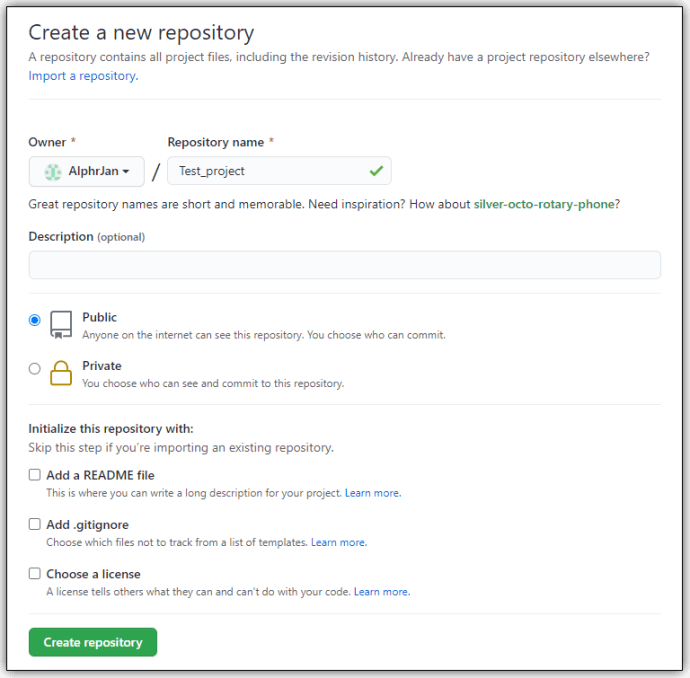
- Copiați adresa URL a depozitului dvs.
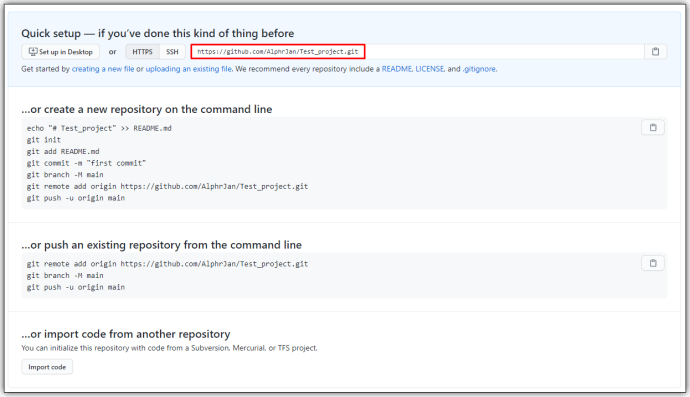
- În VS Code, deschideți terminalul (Ctrl+Shift+P) și tastați „Git: Clone” unde este adresa URL a depozitului pe care tocmai ați copiat-o.
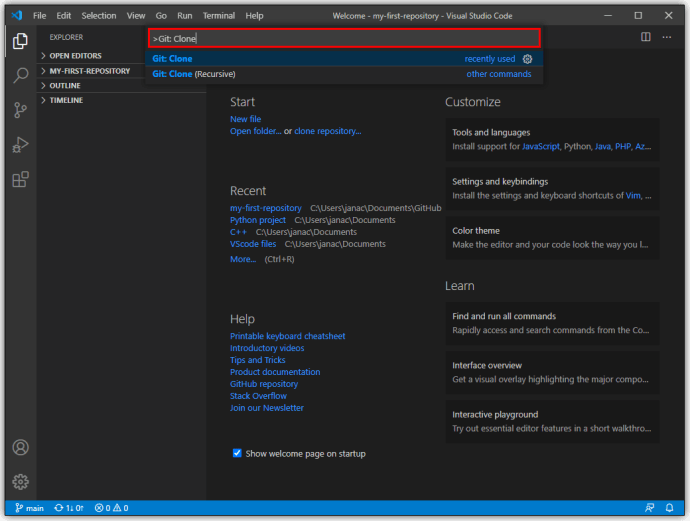
- Veți primi o solicitare de confirmare pentru a clona Git pe VS Code.
- Faceți clic pe „Deschidere” când vi se solicită să deschideți noul folder sau utilizați dialogul „Fișier > Deschidere folder”.
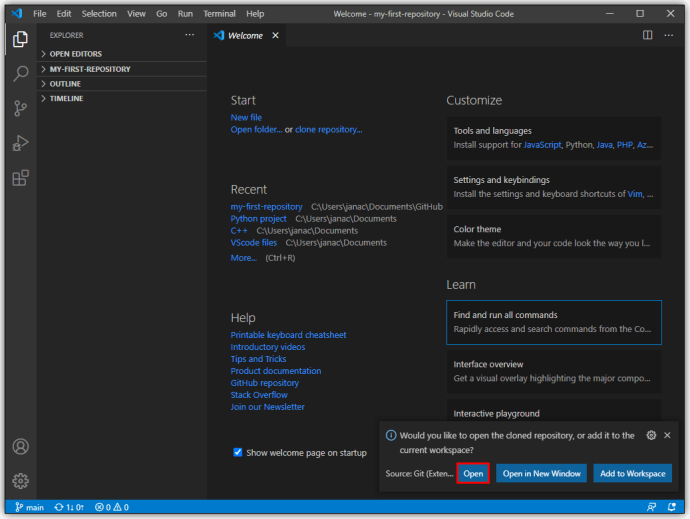
- Configurați un fișier .gitignore în proiect. Folosiți un buton „Fișier nou” din managerul de fișiere, apoi introduceți toate numele fișierelor pe care nu doriți să le trimiteți în GitHub (din motive de securitate, de exemplu).
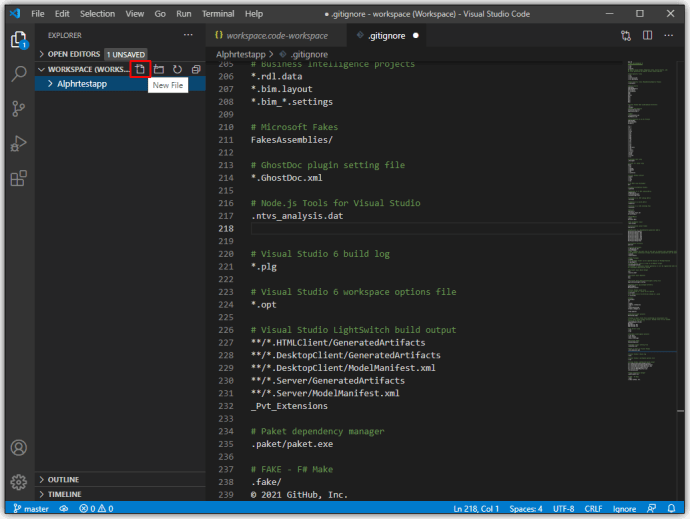
- Salvați modificările.
- Accesați Fișier, apoi „Salvați spațiul de lucru ca” pentru a salva proiectul în folderul său ca spațiu de lucru pentru un acces mai ușor în viitor.
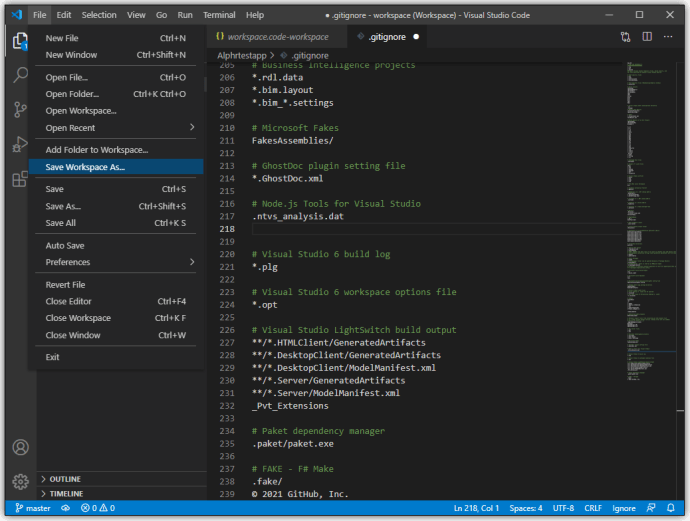
- Pentru a trimite folderul VS Code în GitHub, utilizați pictograma Bifă pentru a vă trimite modificările în ramura principală. Puteți pune un comentariu pentru a informa utilizatorii despre diferențele dintre versiunile anterioare și actuale de commit.
- Selectați pictograma cu trei puncte din colțul panoului de control, apoi selectați „Apăsați” pentru a introduce modificările în GitHub.
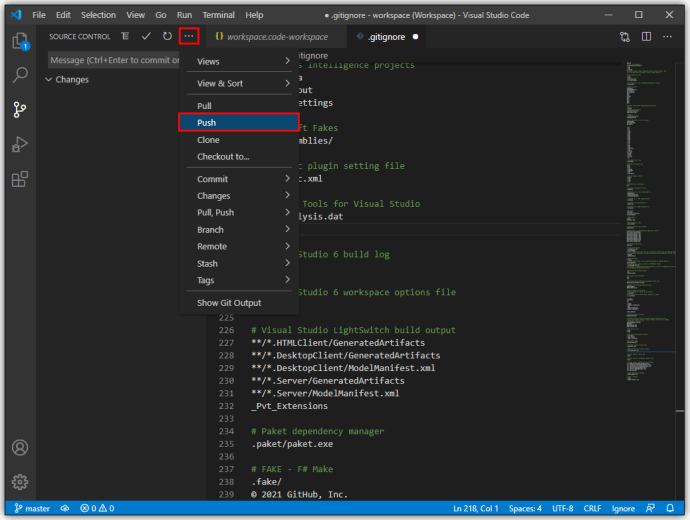
Acum sunteți gata să începeți să codificați în VS Code și să efectuați modificări în GitHub.
Întrebări frecvente suplimentare
Cum deschid codul Visual Studio?
VS Code este o aplicație ușoară care utilizează aproximativ 200 MB de memorie atunci când este instalată. După ce ați instalat VS Code de pe site-ul Microsoft și ați urmat toate instrucțiunile de instalare, deschideți aplicația făcând dublu clic pe pictograma sau pe scurtătura rezultată.
Este VS Code un IDE?
Visual Studio Code nu este clasificat ca IDE din cauza lipsei unui depanator și compilator dedicat pentru un anumit limbaj de programare. Visual Studio, pe de altă parte, este un IDE care acceptă o gamă largă de limbi, dar este mult mai robust. Visual Studio Code este referit în mod adecvat ca editor de text. Deși VS Code poate câștiga capabilități prin extensii, nu poate fi considerat un adevărat IDE de aceste standarde.
Cum creez o nouă sucursală în VS Code?
Pentru a crea o ramură nouă pentru proiectele Git, urmați acești pași:
• Faceți clic pe pictograma ramură din colțul din stânga jos.
• Odată ce noua ramură este făcută, trebuie să o salvați.
• Comutați la fereastra de control (Ctrl+Shift+G).
• Faceți clic pe pictograma punctele de suspensie și apăsați „Publish Branch”.
• Aceasta va publica ramura nou creată pe GitHub.
Faceți proiectele ușoare cu VS Code
Visual Studio Code este una dintre cele mai simple soluții pentru citirea și editarea codului în diferite limbaje de programare. Deși îi lipsesc caracteristicile robuste ale IDE-urilor, gama sa de funcții furnizate prin extensii vă permite să creați și să gestionați rapid proiecte noi. Cu o interfață de utilizare intuitivă și un design ușor, strălucește cu adevărat ca unul dintre cei mai populari editori de text pentru programatori de pretutindeni.
Ce proiecte faci în VS Code? Aveți nevoie de un IDE complet pentru a vă termina munca? Anunțați-ne în secțiunea de comentarii de mai jos.